电脑怎么调节显示器屏幕的对比度
使用过程中,有时候用户会觉得电脑显示器的对比度不合适,需要进行调整,很多朋友不知道怎么调节显示器屏幕对比度?其实调节显示器屏幕对比度的方法比较简单,下面,小编就跟大家讲解电脑调节显示器屏幕的对比度的操作流程。
很多人会用电脑浏览网页,上网,看视频,但是电脑的一些基本操作并不见得会,就比如说显示屏的对比度,时间还有背景调节,看起来是很基本的知识,但是不会操作的大有人在,下面,小编就来跟大家分享调节电脑显示器屏幕的对比度的方法。
电脑怎么调节显示器屏幕的对比度
点击开始菜单里的“控制面板”选项。
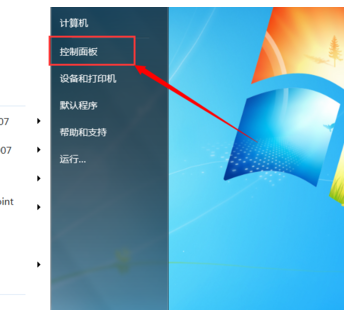
对比度系统软件图解1
先切换至大图标显示方式。点击控制面板里的“NVIDIA控制面板”选项
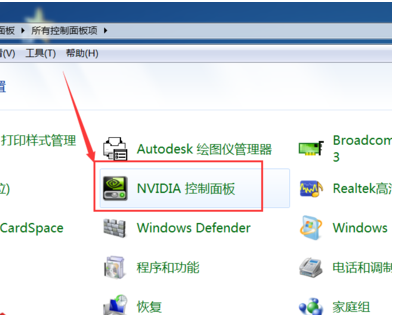
对比度系统软件图解2
点击左侧“显示”菜单下的“调整桌面颜色设置”选项。
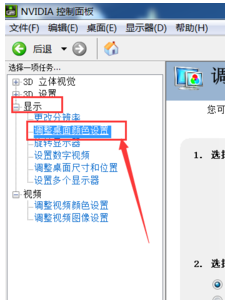
电脑系统软件图解3
在颜色设置页面下,就可以拖动对比度的滑块来设置屏幕的对比度了。
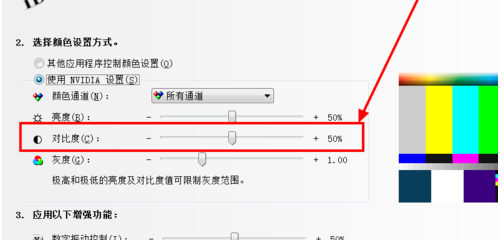
调节显示器系统软件图解4
方法二:
点击控制面板里的“显示”选项。

对比度系统软件图解5
点击左上角的“调整分辨率”选项。
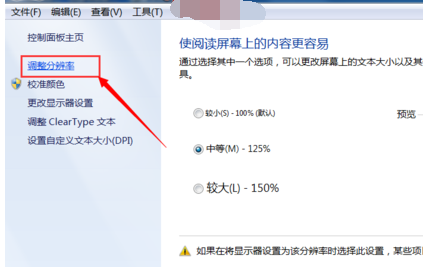
屏幕系统软件图解6
点击“高级设置”选项。
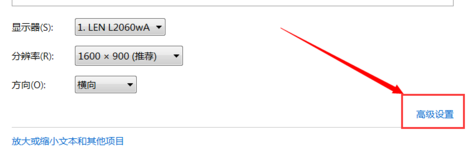
电脑系统软件图解7
点击窗口上方的“AMD VISION CONTROL CENTER”选项(根据自己的CPU品牌选择)。

屏幕系统软件图解8
接下来点击窗口下方的“AMD VISION ENGINE CONTROL CENTER”按钮。
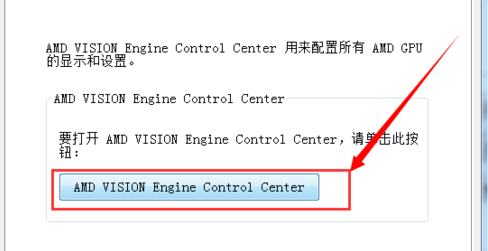
对比度系统软件图解9
打开显示处理器显示设置窗口后,依次点击“我的VGA显示器”>“显示颜色(VGA显示器)”选项。
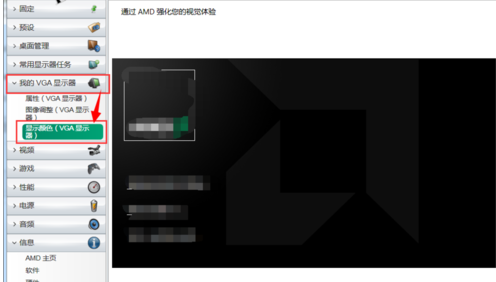
对比度系统软件图解10
仍然通过对比度的调节滑块设置合适的对比度即可。
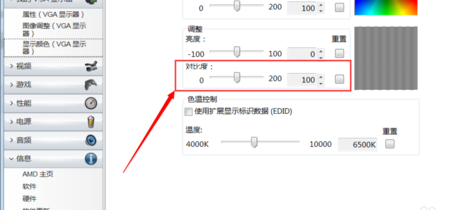
电脑系统软件图解11
以上就是调节电脑显示器屏幕的对比度的操作流程。

 2019-07-26 11:33:34
2019-07-26 11:33:34




